در این جلسه کار با کنترل های Visual Basic را شروع خواهیم کرد.
در VB دو نوع کنترل وجود دارد. کنترل هایی که جزو استاندارد VB است و کنترل های ActiveX که پسوند OCX دارد و به Toolbar افزوده می شود. خود VB تعدادی از این ها را برای برنامه فراهم کرده است. این فایل ها را می توان از اینترنت دانلود کرد. برای اضافه کردن آن ها به جعبه ابزار کلید راست فشار دهید و Components را برگزینید.
با تیک زدن بر روی هر گزینه ان به جعبه ابزار شما افزوده می شود.
گفتیم که هر کنترل خواصی برای خود دارد. یک سری از این خاصیت ها بین کنترل ها مشترک است. که تعدادی از آنها در زیر آمده است.
Alignment نحوه تراز کردن متن را تعیین می کند.
BackColor برای تعیین رنگ زمینه کنترل.
BorderStyle تعیین می کند که آیا کنترل حاشیه داشته باشد یا خیر.
Caption متنی که روی کنترل دیده می شود.
Enable تعیین کننده ی فعال یا غیر فعال بودن کنترل.
Font فونت متن داخل کنترل را تعیین می کند.
ForeColor رنگ متن داخل کنترل را تعیین می کند.
Height ارتفاع کنترل
Left فاصله لبه ی چپ کنترل از فرم را مشخص می کند.
MousePointer شکل کرسر موس وقتی که بر روی کنترل قرار می گیرد را مشخص می کند.
Name نامی که در برنامه کاربرد دارد.
ToolTipText متنی که وقتی موس را چند ثانیه روی کنترل متوقف کنیم ظاهر می شود.
Top فاصله لبه ی بالای کنترل از فرم را مشخص می کند.
Visible تعیین کننده مرئی یا نامرئی بودن کنترل.
Width عرض کنترل
خواص فرم
Top و Left : نسبت صفحه ی مانیتور سنجیده می شود.
BorderStyle : چندین گزینه دارد. 0-None فرم بدون حاشیه و میله عنوان1-Fixed Single فرم بدون امکان تغییر اندازه و دکمه های حداکثر و حداقل 2-Sizeable فرم با توانایی تغییر اندازه و دارای دکمه های حداقل و حداکثر.
Icon: نام فایل آیکون فرم.
ShowInTaskbar: این خاصیت تعیین می کند که فرم در میله ی وظایف ویندوز ظاهر شود یا خیر.
StartupPosition: وضعیت فرم را هنگام اجرا معیین می کند.2- CenterScreen فرم را وسط مانیتور نشان می دهد.
WindowState: معمولی، حداکثر، حداقل بودن فرم حین اجرا را تعیین می کند.
این خاصیت ها در هنگام برنامه نویسی نیز قابل تغییر است. تعدادی خواص نیز تنها هنگام برنامه نویسی ظاهر می شود و در پنجره خواص قابل مشاهده نیست.
کنترل برچسب: برای نمایش متن است و اغلب برای نمایش توضیح وعنوان کنترل های دیگر استفاده می شود.
AutoSize: اندازه پهنای جعبه را متناسب با متن درون آن می کند.
کنترل جعبه متن: به کاربر اجازه می دهد که چیزی را درون این جعبه بنویسد.
Alignment: تراز متن (چپ، راست، وسط)
Locked: اجازه تایپ را از کاربر می گیرد.
MaxLenght: حد اکثر تعداد حروفی را که باید نوشته شود نمایش می دهد.
MultiLine: با ست کردن آن کاربر می تواند در چند خط متن خود را بنویسد.
PasswordChar: برای گرفتن اطلاعات محرمانه استفاده می شود. مثلا اگر* را در این قسمت قرار دهید هر حرفی را که تایپ کنید به جای آن این علامت را قرار می دهد.
ScrollBar: با این خاصیت میله های لغزشی این کنترل فعال می شود (افقی،عمودی یا هر دو). این خاصیت زمانی معنی دارد که MultiLine فعال باشد.
Text: معادل متن موجود در جعبه متن.
کنترل دکمه فرمان: این کنترل می تواند از برنامه تقاضای کاری را بکند یا به آن فرمان دهد.
Caption: عنوانی که بر روی دکمه دیده خواهد شد.
Picture: می توان با این خاصیت تصویری را رو دکمه قرار داد.
Style: وضعیت دکمه را نشان می دهد. اگر گزینه Graphical انتخاب نشود خاصیت Picture بی اثر است.
روال رویداد: در ویندوزرویداد های(Events) زیادی رخ می دهد. ویندوز این رویداد ها را بررسی می کند که این رویداد مربوط به کدام برنامه ی در حال اجراست. در این موقع به برنامه خبر می دهد که این رویداد اتفاق افتاده است. اکثرا این رویدادها مربوط به موس یا کیبورد است. مثل کلیک وتایپ متن. ما می توانیم با نوشتن تابعی به این رویداد ها پاسخ مناسبی بدهیم. به این معنی که ما تابعی می نویسیم که اگر رویداد خاصی رویداد برنامه دستور های ما را اجرا کند. مثلا با کلیک روی دکمه فرمان از برنامه خارج شود.
هر کنترل رویداد های خاصی برای خود دارد. البته بعضی از آنها نیز مشترک است. هر کنترل می تواند تابعی برای هر رویداد خود داشته باشد. مثلا یک دکمه فرمان می تواند روالی برای رویداد کلیک و روالی برای رویداد کلیک راست بنویسیم. برای هرکنترل نیز باید یک تابع نوشت. مثلا اگر برنام سه دکمه فرمان داشته باشد برای هر یک باید یک روال نوشت.
رویدادهای مهم
Active: وقتی روی می دهد که فرم فکوس را در اختیار گیرد.
Click: وقتی روی می دهد که بر روی شیئی یک بار یکی از کلید های موس را بزنیم. اینکه کدام کلید زده خواهد شد قابل تشخیص است.
DblClick: وقتی روی می دهد که روی شیئ دو بار کلیک شود.
Deactive: وقتی روی می دهد که فرم فکوس را از دست می دهد.
Initialize: وقتی روی می دهد که فرم برای بار اول به وجود می آید.
Load: وقتی روی می دهد که فرم وارد حافظه فعال می شود و فرم ظاهر می شود.
Paint: وقتی روی می دهد که ویندوزمجبور می شود قسمتی از فرم را مجددا ترسشیم کند.
Resize: وقتی روی می دهد که کاربر اندازه فرم را تغییر دهد.
Unload: وقتی روی می دهد که فرم از حافظه فعال خارج شود.
Change: وقتی روی می دهد که کاربر متن جعبه متن را تغییر دهد.
نوشتن روال رویداد:گفتیم که هر کنترل می تواند رویدادهای زیادی داشته باشد.VB به هر رویداد نامی اختصاص می دهد. به این صورت:
() نام رویداد_نام کنترل
مثل:
Command1_Click()
اگر روی هر کنترل دو بار کلیک کنید VB رویداد مربوط به آن کنترل که استفاده بیشتری دارد برای شما محیا می کند. برای نوشتن کد روش دیگری هم وجود دارد. باید کلید View Code واقع در پنجره Project را فشار دهید.
در پنجره ای که باز می شود دو لیست کشویی وجود دارد. لیست سمت چپ لیست کنترل های موجود در فرم است. ولیست سمت راست مربوط به رویداد های مخصوص این کنترل هاست. اگر چندین تابع داشته باشید VB به صورت خودکار میان آنها را با خط جداکننده جدا می کند.
اگر مثلا یک دکمه فرمان را از لیست سمت چپ انتخاب کنید متن زیر بر روی صفحه اشکار می شود.
Private Sub Command1_Click()
End Sub
Private می گوید که از این روال فرم های دیگر نمی توانند استفاده کنند. Sub و End Sub فرمان مخصوص نوشتن تابع است. که فرمان ها بین این دو باید نوشته شود.
منبع:
http://vblearning.blogfa.com/




 پاسخ با نقل قول
پاسخ با نقل قول

